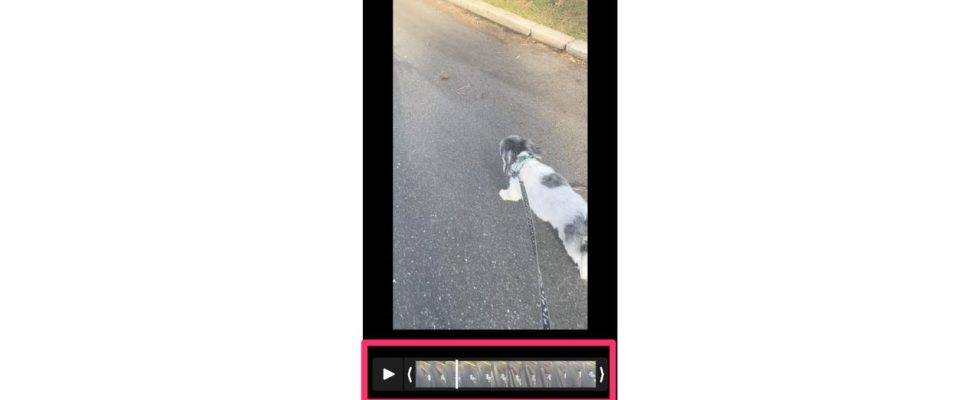Haben Sie jemals ein Video auf Ihrem Mobiltelefon erhalten, das aussah, als wäre es durch eine verschwommene Linse aufgenommen worden? Nun, eine unserer CyberGuy-Leserinnen, Cathy, hat sich mit einer brennenden Frage an uns gewandt, wie man die frustrierend verschwommenen Videos anderer schärfen kann.
KLICKEN SIE, UM KURTS KOSTENLOSEN CYBERGUY-NEWSLETTER MIT SICHERHEITSWARNUNGEN, SCHNELLTIPPS, TECHNOLOGIEN UND EINFACHEN ANLEITUNGEN ZU ERHALTEN, DIE SIE SMARTER MACHEN
Hier ist, was sie gefragt hat:
„Wie kann ich Videos von schlechter Qualität schärfen, die andere an mein iPhone gesendet haben?“
Cathy, ich weiß, wie außerordentlich frustrierend das sein kann, insbesondere weil wir von unseren iPhones erwarten, dass sie uns beim Öffnen immer superscharfe Bilder und Videos liefern, da die Kameraqualität so hoch ist.
Es gibt eine Möglichkeit, dies zu verhindern, und wir zeigen Ihnen, wie. Und wenn Sie ein verschwommenes Video mit minderwertiger Qualität erhalten, sagen Sie dem Absender, er solle auch diese einfachen Tipps befolgen.
5 BESTE TIPPS ZUR VERBESSERUNG IHRES HANDY-SIGNALS
Warum werden meine Videos auf meinem Telefon verschwommen angezeigt?
Größenbeschränkungen für Anhänge
Ein unscharfes Video hat normalerweise nichts mit der Kameraqualität zu tun. Es hängt tatsächlich mit der Fähigkeit des Telefons zusammen, große Dateien zu empfangen. Wenn Sie ein Video senden, insbesondere wenn es länger ist, wird das Video häufig aufgrund von Größenbeschränkungen für Anhänge komprimiert.
1) Sie können dieses Problem beheben, indem Sie das Video zuschneiden und in zwei kürzeren Clips senden.
So schneiden Sie ein Video auf Ihrem iPhone zu
- Öffne dein Fotos-App
- Gehe zu Alben ganz unten
- Scrollen Sie ein wenig nach unten und wählen Sie aus Videos
- Klick auf das Video, das Sie zuschneiden möchten
- Klopfen Bearbeiten oben
- Verwenden den Schieberegler mit zwei nach außen gerichteten Pfeilen um anzupassen, wo Sie Ihr Video zuschneiden möchten
Der Optimus-Roboter von Tesla vereint selbstfahrende Technologie mit überwältigenden, menschenähnlichen Fähigkeiten
Screenshot-Anweisungen zur Verwendung des Schiebereglers in einem Videoeditor. ( )
8 NEUE APPLE-INNOVATIONEN AUF DER WWDC23 ENTHÜLLT
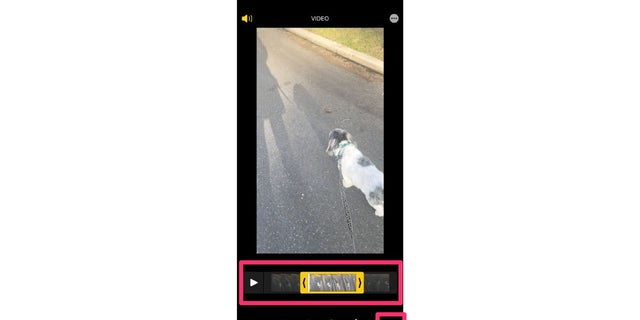
Screenshot-Anweisungen, die Sie dazu führen, „Fertig“ auszuwählen. ( )
- Wenn Sie tippen Video als neuen Clip speichern, Sie haben Ihr Originalvideo und das neue zugeschnittene Video in Ihrem Videoordner. Wenn Sie tippen Video speicherndann wird nur das neu zugeschnittene Video gespeichert
- Sie können dies beheben, indem Sie das Video zuschneiden und in zwei kürzeren Clips senden.
2) Wenn Sie als weitere Lösung Videos in ihrer Originalauflösung über AirDrop senden möchten, können Sie zu gehen
- Einstellungen
- Fotos
- Scrollen Sie ganz nach unten.
- Unter Übertragung auf Mac und PCwählen Originale aufbewahren.
Dies sollte dazu beitragen, die Videoauflösung beim Teilen von Videos über AirDrop beizubehalten.
So schneiden Sie ein Video auf Ihrem Android zu
- Öffne das Google Fotos-App auf Ihrem Android-Gerät. Wenn Sie es nicht haben, können Sie es kostenlos im Google Play Store herunterladen
- Tippen Sie auf Bibliothek Registerkarte am unteren Bildschirmrand
ELON MUSKS bahnbrechende Gehirn-Computer-Schnittstelle erhält grünes Licht für Versuche am Menschen
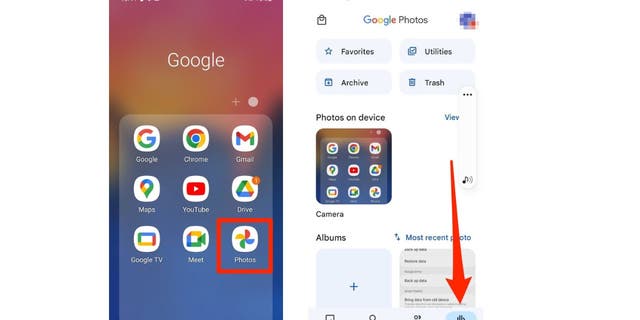
Screenshot-Anweisungen zum Bearbeiten eines Videos auf einem Android. ( )
- Suchen Sie das Video, das Sie zuschneiden möchten, und wählen Sie es aus darauf tippen
- Tippen Sie auf Schaltfläche „Bearbeiten“. am unteren Bildschirmrand
Gauner haben es auf diese Easy-Money-App auf Ihrem Telefon abgesehen
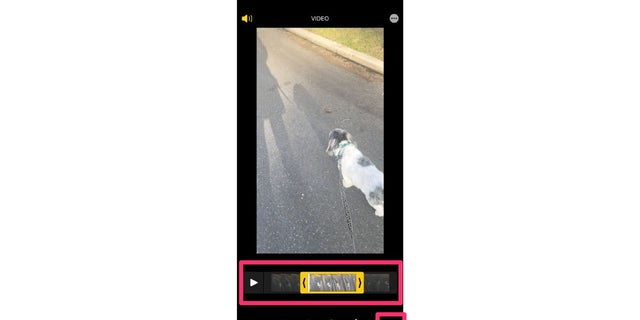
Screenshot-Anweisungen, die Sie dazu führen, „Fertig“ auszuwählen. ( )
- Unten auf dem Bildschirm wird eine Zeitleiste angezeigt, die das Video darstellt. Ziehen Sie die Griffe am Anfang und Ende der Timeline, um die Dauer des Videos anzupassen
SO TEILEN SIE IHREN AUFENTHALTSORT IN JEDER SITUATION MIT IHREM HANDY MIT
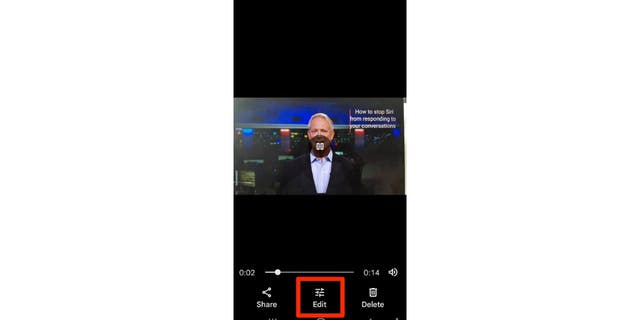
Screenshot-Anweisungen zum Bearbeiten eines Videos auf einem Android-Telefon. ( )
Probleme mit dem Mobilfunkanbieter
- Sehen Sie sich das zugeschnittene Video in der Vorschau an indem Sie es abspielen, um sicherzustellen, dass es Ihren Anforderungen entspricht
RIESIGE VERLETZUNG DER KOSTENLOSEN VPN-DATEN FÜHRT 360 MILLIONEN AUFZEICHNUNGEN AUF
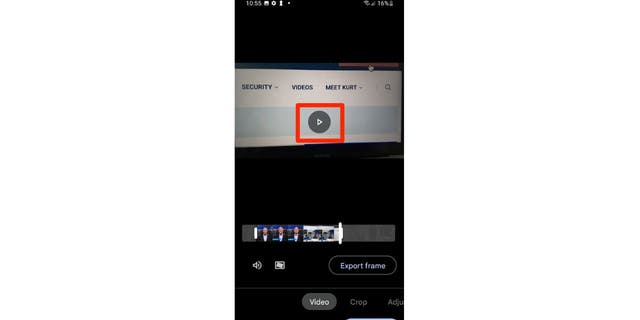
Screenshot-Anweisungen zur Vorschau des Videos. ( )
- Wenn Sie mit dem Zuschnitt zufrieden sind, tippen Sie auf Kopie speichern Klicken Sie auf die Schaltfläche, um die Änderungen zu speichern
Gehört Ihr neues Android-Telefon oder Ihre neue TV-Box zu den Millionen, die von vorinstallierter Schadsoftware betroffen sind?
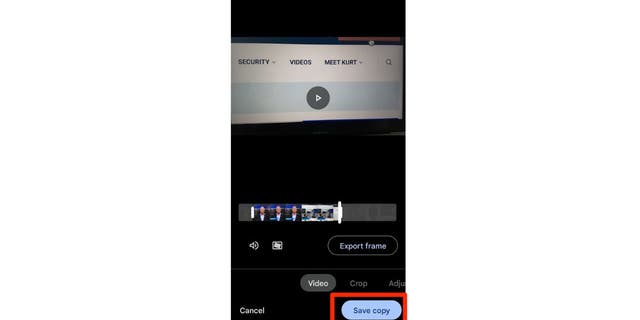
Screenshot-Anweisungen zum Speichern des Videos. ( )
Die Einstellungen können je nach Hersteller Ihres Android-Telefons variieren
MEHR: SO SCHALTEN SIE LIVE-FOTOS AUF DEM IPHONE EIN UND AUS
Ein weiterer Grund dafür, dass ein Video unscharf wird, könnte Ihr Mobilfunkanbieter sein. Manchmal braucht Ihr Mobilfunkanbieter nur einen kleinen Neustart, um die Verbindung wiederherzustellen und ein Video in voller Auflösung zu empfangen. Sie können dies verhindern, indem Sie Ihr iPhone neu starten. Hier erfahren Sie, wie das geht.
Wenn Sie ein iPhone X, 11, 12, 13 oder neuer haben:
- drücken und halten Drücken Sie entweder die Lautstärketaste oder die Seitentaste bis der Ausschaltschieberegler erscheint
- Ziehen Sie den Schieberegler mit der Aufschrift Wischen zum Ausschalten
- Um Ihr Gerät wieder einzuschalten, Halten Sie die Seitentaste gedrückt (auf der rechten Seite Ihres iPhones), bis Sie das Apple-Logo sehen
Wenn Sie ein iPhone 6, 7, 8 oder SE der 2. oder 3. Generation besitzen:
- Halten Sie die Taste gedrückt Seitentaste bis der Ausschaltschieberegler erscheint
- Ziehen Sie den Schieberegler mit der Aufschrift Wischen zum Ausschalten
- Um Ihr Gerät wieder einzuschalten, halten Sie gedrückt die Seitentaste bis Sie das Apple-Logo sehen
Wenn Sie ein iPhone SE der 1. Generation, 5 oder früher besitzen:
- drücken und halten der obere Knopf bis der Ausschaltschieberegler erscheint
- Ziehen Sie den Schieberegler mit der Aufschrift Wischen zum Ausschalten
- Um Ihr Gerät wieder einzuschalten, halten Sie gedrückt der obere Knopf bis Sie das Apple-Logo sehen
MEHR: GEHEIME IPHONE-GESTEN, DIE SIE KENNEN MÜSSEN
Was passiert, wenn diese Schritte nicht funktionieren?
Schärfen Sie das Video
Wenn diese Schritte nicht funktionieren, besteht mein nächster Tipp darin, das Video zu schärfen, um einen Teil dieser Unschärfe zu entfernen.
So schärfen Sie ein Video auf dem iPhone
- Öffne dein Fotos-App
- Gehe zu Alben ganz unten
- Scrollen Sie ein wenig nach unten und wählen Sie aus Videos
- Klick auf das Wählen Sie das Video aus, das Sie schärfen möchten
- Klopfen Bearbeiten oben
- Tippen Sie auf die Anpassen Symbol
DIE DRINGENDE IPHONE-WARNUNG, DIE SIE NICHT IGNORIEREN KÖNNEN
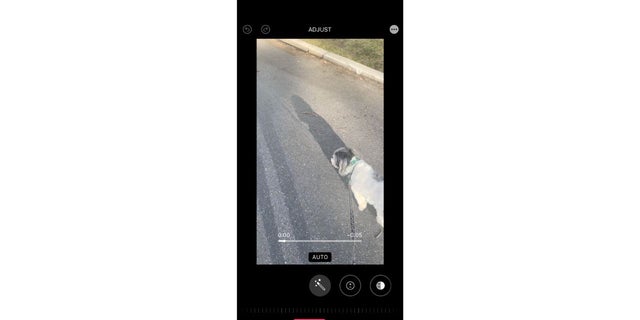
Screenshot-Anweisungen zum Schärfen eines Videos auf dem iPhone. ( )
- Schieben Sie die Optionen hinüber, bis Sie sie erreichen Schärfe und klicken Sie darauf
Schädliche Android-Spyware in über 100 beliebten Apps entdeckt
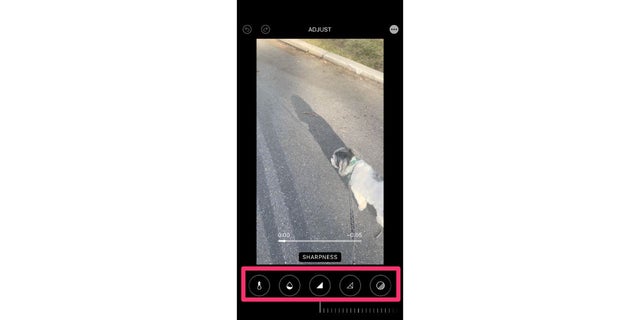
Screenshot-Anweisungen zur Auswahl verschiedener Bearbeitungen in einem iPhone-Videoeditor. ( )
- Benutzen Sie den Schieberegler um die Schärfe Ihres Videos anzupassen
- Klopfen Erledigt
So schärfen Sie ein Video auf Ihrem Android
- Öffne das Video Sie bearbeiten möchten
- Drücke den Bearbeiten Symbol
So identifizieren und stoppen Sie Apps, die Ihnen zuhören
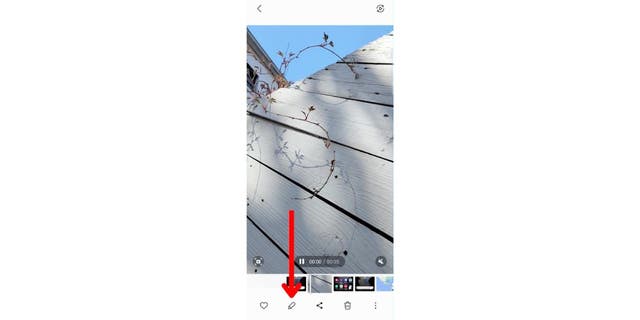
Android-Screenshot-Anleitung zum Bearbeiten eines Videos. ( )
- Klicken Sie auf das Symbol, das wie ein aussieht Sonne
WIE FACEBOOK GEHEIM IHRE INFORMATIONEN SAMMELT, AUCH WENN SIE SICH NICHT ANMELDEN
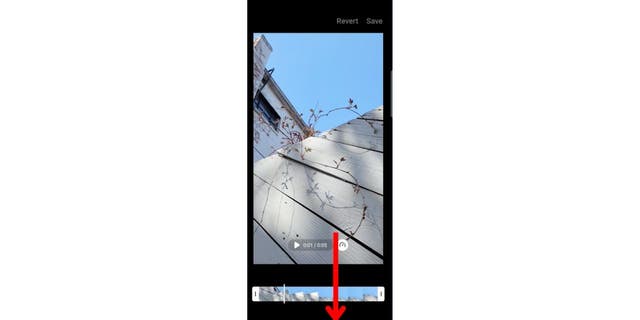
Screenshot-Anweisungen zur Auswahl des Sonnensymbols. ( )
- Scrollen Sie durch die Optionen und wählen Sie aus Schärfe
CHINA-HACKING-GRUPPE BEIM AUSSPIONIEREN VON US-ORGANISATIONEN ERWASCHEN
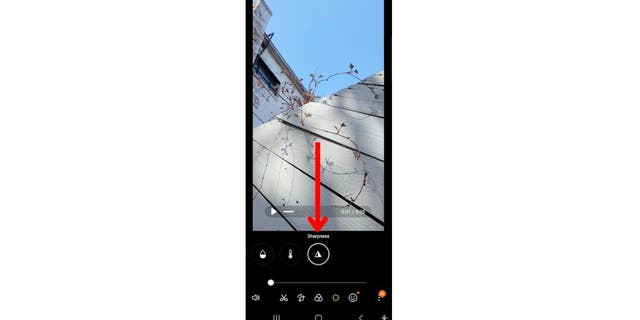
Screenshot-Anweisungen zum Bearbeiten der Schärfe. ( )
Die wenig bekannte Kamera-App auf Ihrem Telefon schaltet erstaunliche Vorteile frei
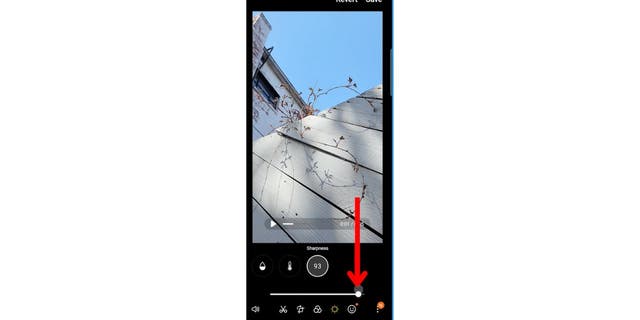
Screenshot-Anweisungen zum Anpassen der Schärfe im Video. ( )
- Klicken Speichern in der oberen rechten Ecke, wenn Sie fertig sind
FÜR WEITERE MEINER SICHERHEITSHINWEISE ABONNIEREN SIE MEINEN KOSTENLOSEN CYBERGUY REPORT-NEWSLETTER UNTER CYBERGUY.COM/NEWSLETTER
Gibt es Apps, die beim Schärfen von Videos helfen können?
Wenn Sie nach einer App suchen, die die Arbeit für Sie erledigt, probieren Sie eine wie aus PowerDirector. Diese App bietet die Möglichkeit, ein Video zu stabilisieren, was bei einem verschwommenen Video manchmal erforderlich ist, wenn es kein Problem mit der Auflösung ist. Die App verfügt über eine kostenlose Testversion und kostet anschließend ein monatliches Abonnement für Premium-Funktionen. Zum Zeitpunkt der Veröffentlichung hatte diese App im Apple Store eine Bewertung von über 4,6 Sternen und im Google Play Store eine Bewertung von 4,4 Sternen.
iPhone: 4,6 Sterne (zum Zeitpunkt der Veröffentlichung)
Android: 4,5 Sterne (zum Zeitpunkt der Veröffentlichung)
WELCHE TELEFONE KÖNNEN MIT FOTOS IN NIEDRIGER AUFLÖSUNG VON IHNEN getäuscht und entsperrt werden?
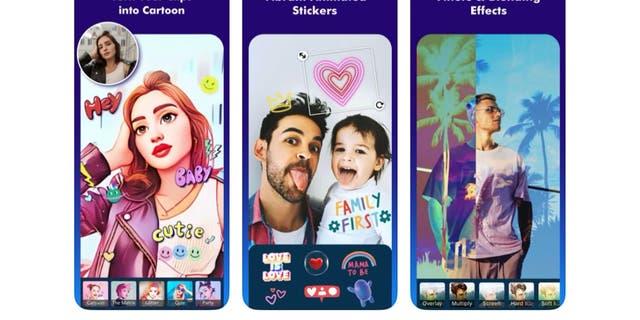
Screenshot der PowerDirector-App. ( )
Schießen Sie in hoher Auflösung
Wenn Sie Ihr Video mit der höchstmöglichen Auflösung aufnehmen, kann dies auch dazu beitragen, Unschärfen zu reduzieren.
Wie fotografiere ich mit einem iPhone in hoher Auflösung?
- Gehe zu Einstellungen
- Klopfen Kamera
- Wählen Ein Video aufnehmen
- Wählen welche Qualität und die Anzahl der RahmenSie möchten, dass Ihre Kamera Videos aufzeichnet. Die Standardeinstellung ist 1080p HD mit 30 fps (Bilder pro Sekunde), was normalerweise für die meisten Zwecke ausreichend ist. Wenn Sie das ästhetischste Bild wünschen, ändern Sie die Einstellung auf 4K mit 24 fps. Dies ist das funktionale Äquivalent eines 35-mm-Kinofilms. Allerdings beansprucht 4K auch den meisten Speicherplatz auf Ihrem Telefon. Wenn Sie Sport- oder Zeitrafferaufnahmen machen und Bewegungsunschärfe vermeiden möchten 4K mit 60 fps ist die höchste Auflösung, um dieses Ziel zu erreichen. Wenn Sie in Ihrer Videobearbeitungssoftware einen Zeitlupeneffekt verwenden möchten, 4K mit 60 fps erhalten Sie das schönste Zeitlupenergebnis. Bedenken Sie jedoch, dass das Aufnehmen von 4K-Videos mit 60 Bildern pro Sekunde wesentlich mehr Speicherplatz auf Ihrem Telefon beansprucht als jede andere Einstellung.
- Die Standardeinstellung ist 1080p HD mit 30 fps (Bilder pro Sekunde), was normalerweise für die meisten Zwecke ausreichend ist.
- Wenn Sie das ästhetischste Bild wünschen, ändern Sie die Einstellung auf 4K mit 24 fps. Dies ist das funktionale Äquivalent eines 35-mm-Kinofilms. Allerdings beansprucht 4K auch den meisten Speicherplatz auf Ihrem Telefon.
- Wenn Sie Sport- oder Zeitrafferaufnahmen machen und Bewegungsunschärfe vermeiden möchten 4K mit 60 fps ist die höchste Auflösung, um dieses Ziel zu erreichen.
- Wenn Sie in Ihrer Videobearbeitungssoftware einen Zeitlupeneffekt verwenden möchten, 4K mit 60 fps erhalten Sie das schönste Zeitlupenergebnis. Bedenken Sie jedoch, dass das Aufnehmen von 4K-Videos mit 60 Bildern pro Sekunde wesentlich mehr Speicherplatz auf Ihrem Telefon beansprucht als jede andere Einstellung.
Wie fotografiere ich mit einem Android-Gerät in hoher Auflösung?
- Öffne das Kamera App
- Klopfen Kameraverhältnis oben (das Symbol mit dem 3:4-Symbol)
- Wählen 3:4 (64 MP hohe Auflösung)
Die Einstellungen können je nach Hersteller Ihres Android-Telefons variieren
INTERNATIONALES Vorgehen gegen kriminelle Marktplätze, die gestohlene Daten verkaufen
Kurts wichtigste Erkenntnisse
Sie möchten stets sicherstellen, dass Sie ein Video in der bestmöglichen Qualität ansehen. Stellen Sie für die Zukunft sicher, dass Ihre Freunde und Familie hochauflösende Videos aufnehmen und diese über eine gute Verbindung senden. Wenn es immer noch verschwommen erscheint, sollte meine Schärfung oben helfen.
Was ist Ihr Lieblingstipp für iPhone oder Android, den Sie hilfreich finden? Lassen Sie uns wissen, wie sie für Sie funktionieren, indem Sie unten einen Kommentar hinterlassen.
KLICKEN SIE, UM DIE FOX NEWS-APP ZU ERHALTEN
Was ist Ihr Lieblingstipp für iPhone oder Android, den Sie hilfreich finden? Lassen Sie es uns wissen, indem Sie uns schreiben an Cyberguy.com/Kontakt
Für weitere meiner Sicherheitswarnungen abonnieren Sie meinen kostenlosen CyberGuy Report-Newsletter unter CyberGuy.com/Newsletter
Copyright 2023 CyberGuy.com. Alle Rechte vorbehalten.